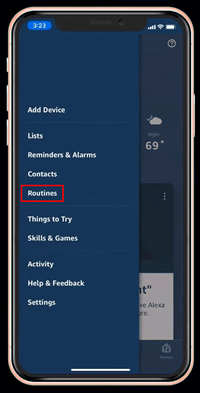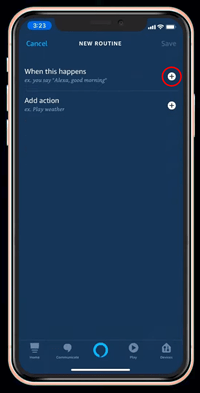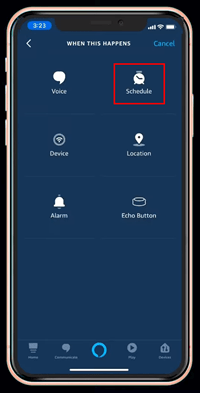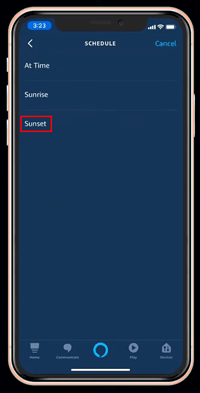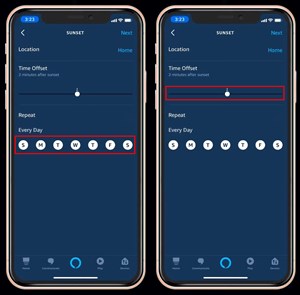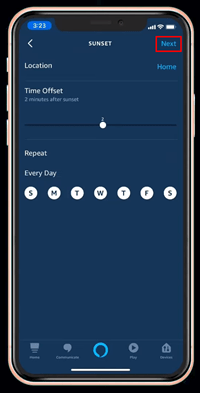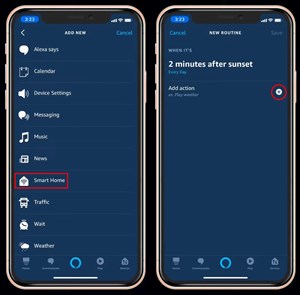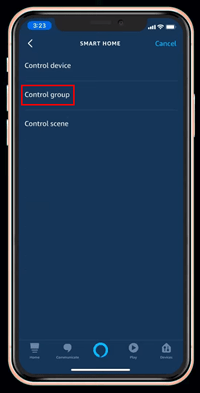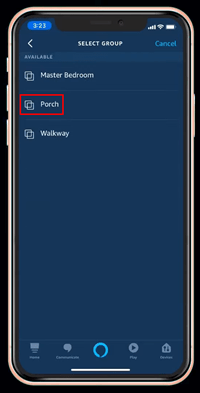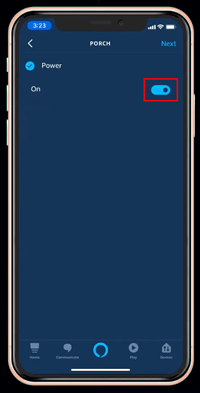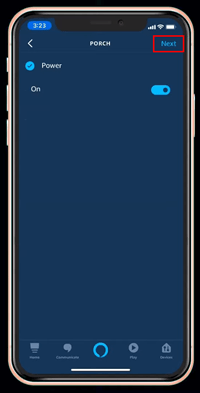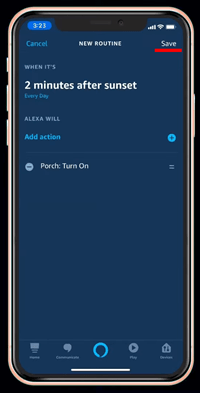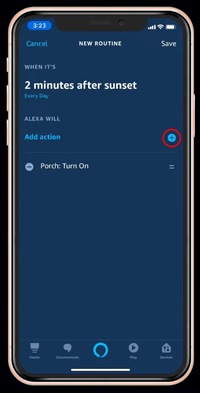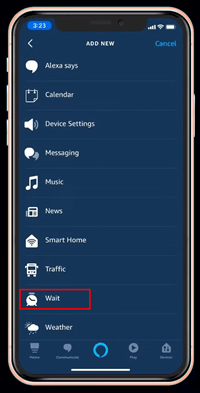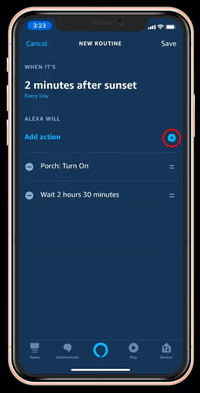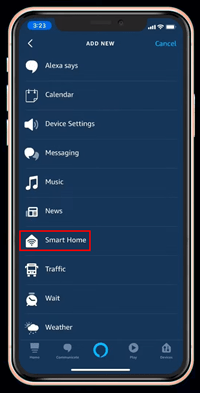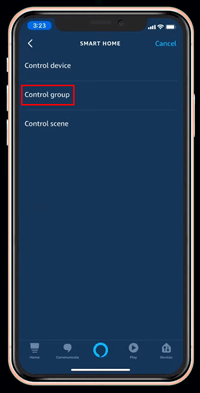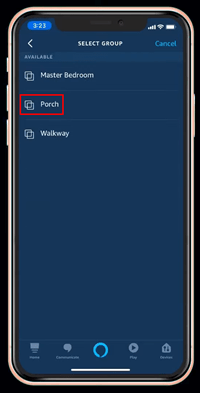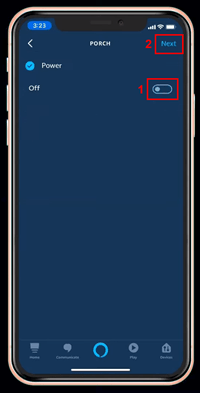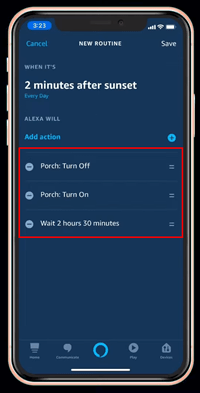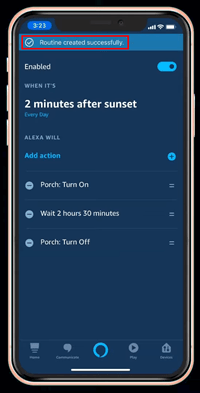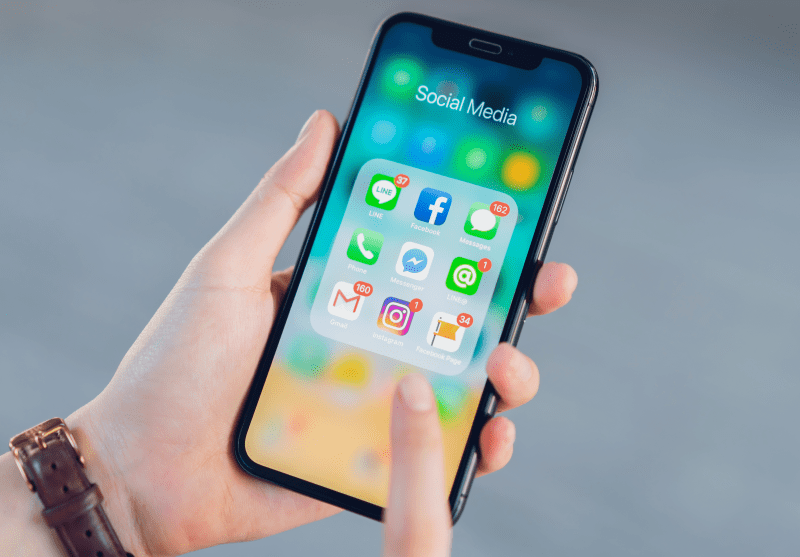Cu Amazon actualizându-se constant pentru asistentul Alexa, utilizatorii au așteptat cu nerăbdare opțiunea apus/răsărit.

Să presupunem că ai dori să aprinzi luminile din veranda ta ori de câte ori apune soarele, doar pentru a le stinge din nou câteva ore mai târziu, seara. Cu Amazon Smart Plug, puteți face exact asta.
Aplicația Alexa este gratuită și disponibilă pe toate platformele: App Store Apple, Google Play sau Microsoft Store. Dacă aveți deja aplicația, asigurați-vă că aveți cea mai recentă actualizare înainte de a trece la următorii pași.
Dacă luminile sunt deja conectate la priza inteligentă, puteți trece la pasul 2 din acest ghid.
1. Instalarea unui Amazon Smart Plug
- Conectați Smart Plug-ul la o priză.

- Deschideți aplicația Alexa și atingeți pictograma „plus” din colțul din dreapta sus al ecranului de pornire.
- Atingeți „Adăugați dispozitiv”.
- Atingeți „Conectare”.
- Pentru a finaliza configurarea, găsiți noul dispozitiv Smart Plug în listă și atingeți-l.
Dacă doriți să automatizați mai multe surse de lumină, poate fi necesar să le conectați la două sau mai multe prize inteligente. Pentru a le putea controla pe toate simultan, le puteți aranja într-un grup prin aplicația dvs. Alexa.
2. Aprinderea luminilor la apus
Cu luminile conectate la prizele inteligente respective, este timpul să creați o rutină pentru a le aprinde.
- Deschideți aplicația Alexa și atingeți butonul Meniu (trei linii orizontale).

- Atingeți „Rutine”.
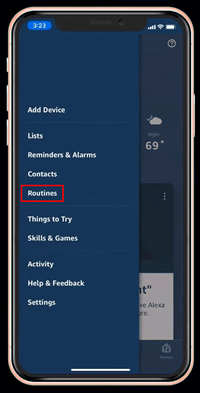
- Atingeți pictograma „plus” din colțul din dreapta sus pentru a crea o rutină nouă.
- Atingeți pictograma „plus” de lângă „Când se întâmplă acest lucru”.
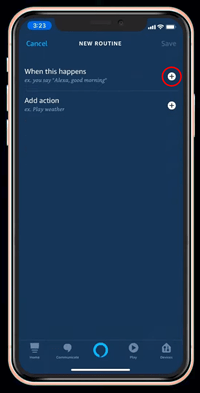
- Atingeți „Programare”.
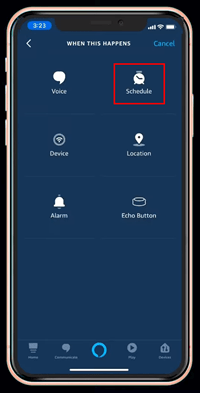
- Atingeți „Apus de soare”.
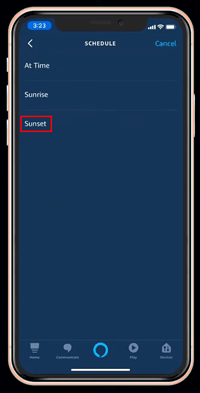
- În meniul Apus de soare, folosind glisorul „Decalaj timp”, puteți alege cu câte minute înainte sau după apus doriți să înceapă noua rutină. Aici puteți selecta și zilele săptămânii pentru rularea acestei rutine.
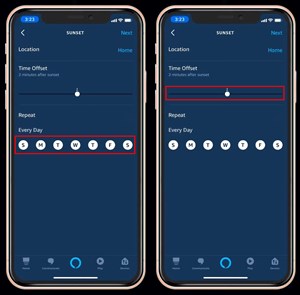
- După ce ați selectat opțiunile dorite, apăsați pe „Următorul” în colțul din dreapta sus.
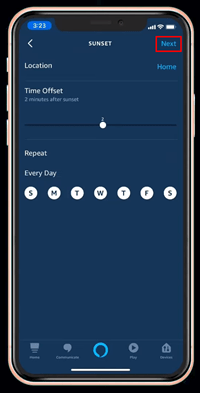
- Ar trebui să vă aflați în meniul „Rutină nouă”, unde ați apăsa pe „Adăugați acțiune” și selectați „Acasă inteligentă” din meniu.
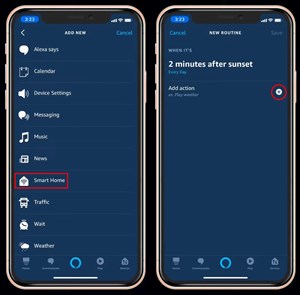
- În funcție de aranjarea luminilor, puteți alege fie să le controlați ca un singur dispozitiv, un grup sau o scenă. Pentru acest exemplu, să presupunem că aveți câteva prize inteligente aranjate într-un grup numit „Verandă” pentru un control convenabil în același timp. Acum puteți apăsa pe opțiunea „Grup de control”.
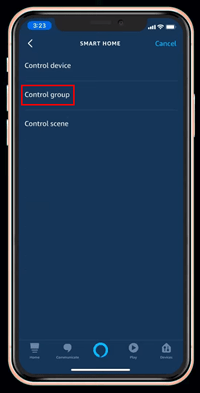
- În următorul meniu, veți vedea toate grupurile pe care le-ați creat, printre care se numără și grupul „Pridvor”. Atingeți-l.
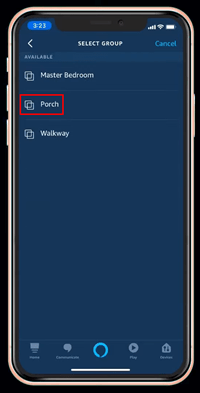
- Comutați selectorul la „Pornit”, ceea ce înseamnă aprinderea luminilor la apus.
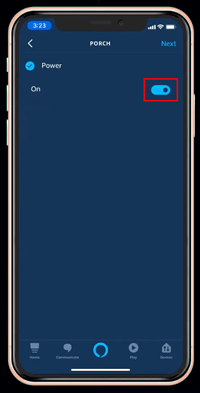
- Atingeți „Următorul” în colțul din dreapta sus al ecranului.
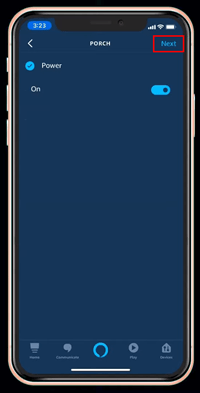
- Veți reveni la meniul „Rutină nouă”, unde puteți vedea toate setările pe care le-ați adăugat la această rutină.
Dacă apăsați pe butonul „Salvați” din colțul din dreapta sus, veți avea această rutină configurată pentru a aprinde luminile. Dar, cu siguranță nu ai vrea ca luminile să fie aprinse la infinit, nu? Pentru a preveni acest lucru, nu apăsați încă pe „Salvați”, ci mai degrabă treceți la secțiunea următoare.
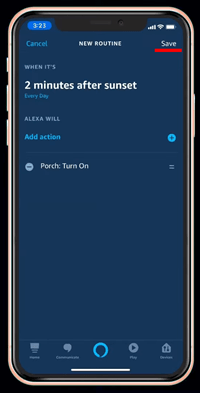
3. Stingerea luminilor
Pentru ca luminile să se stingă automat, va trebui să setați un declanșator pentru acea acțiune. Puteți face acest lucru utilizând opțiunea „Așteptați”. Această opțiune vă permite să setați o întârziere înainte ca următoarea acțiune să aibă loc.
- Din meniul „Rutină nouă”, atingeți semnul „plus” de lângă opțiunea „Adăugați o acțiune”.
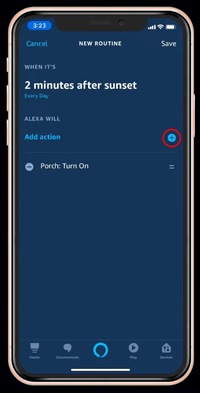
- Selectați „Așteptați” din meniu.
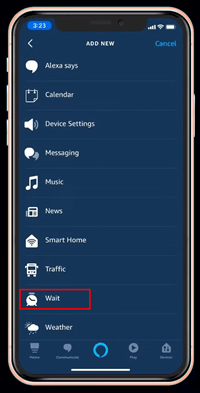
- Acum, alegeți timpul scurs până când doriți ca luminile să se stingă și apăsați pe „Următorul” în colțul din dreapta sus.

- Aceasta vă va duce înapoi la ecranul „Rutină nouă”. Adăugați o altă acțiune pentru dezactivarea. Atingeți semnul „plus”.
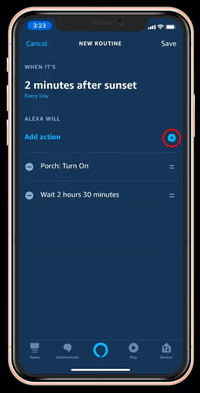
- Atingeți „Acasă inteligentă”.
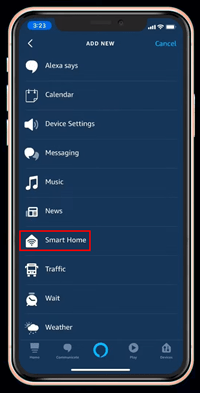
- Selectați „Grupul de control”.
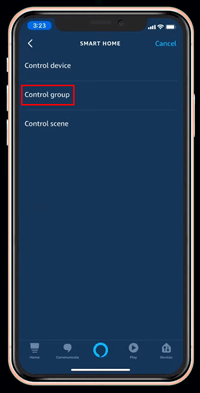
- Atingeți „Verandă”.
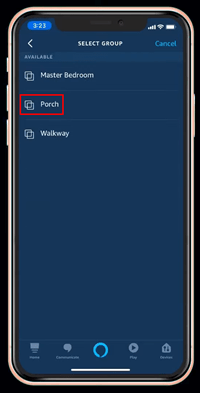
- Comutați comutatorul de alimentare la „Oprit” și atingeți „Următorul” în colțul din dreapta sus.
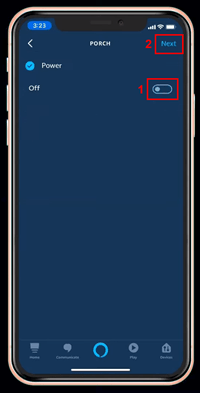
- Acest lucru vă va duce înapoi la ecranul Rutină nouă, unde veți vedea toate acțiunile adăugate până acum.
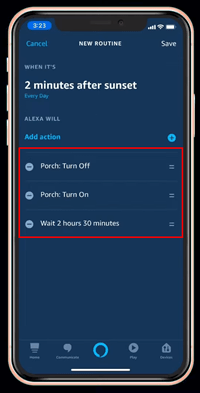
- Rețineți că aceste acțiuni sunt efectuate de sus în jos, așa că va trebui să le rearanjați dacă nu sunt în ordinea corectă. Puteți face acest lucru trăgându-le în sus sau în jos - pur și simplu atingeți și țineți apăsată pictograma „bare gemene” din dreapta fiecărei acțiuni pentru a trage în sus sau în jos. Ordinea corectă în acest caz ar fi 1) aprindeți luminile, 2) așteptați două ore și jumătate și 3) stingeți luminile.
- Dacă sunteți mulțumit de tot până acum, atingeți „Salvați” în colțul din dreapta sus.
- O notificare „Rutină creată cu succes” va apărea în partea de sus a ecranului.
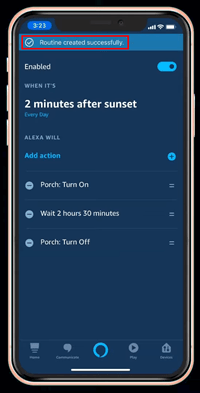
- Atingeți pictograma „înapoi” din colțul din stânga sus pentru a reveni la meniul „Rutine”.
- În meniul „Rutine”, ar trebui să te uiți la rutina ta proaspăt creată la apus.
- Pentru a începe, trebuie doar să atingeți pictograma „play” din partea dreaptă a rutinei.
- La pornirea cu succes, veți vedea notificarea în partea de sus a ecranului.
Automatizarea este rege
Cu opțiunile pentru apus și răsărit, Alexa extinde capacitățile casei tale inteligente, permițând mai multor sarcini de zi cu zi să aibă loc automat. În afară de factorul cool, acest lucru ar trebui să vă ajute să vă eliberați ceva timp în programul zilnic, permițându-vă să vă concentrați asupra lucrurilor importante din viața dvs. sau, dacă preferați, să vă relaxați doar o jumătate de oră.
Ai fost unul dintre cei care au așteptat cu nerăbdare aceste opțiuni? Le găsești utile acum că sunt aici? Oricum, nu uitați să vă împărtășiți experiențele cu Alexa și alte sisteme de casă inteligentă în comentariile de mai jos.